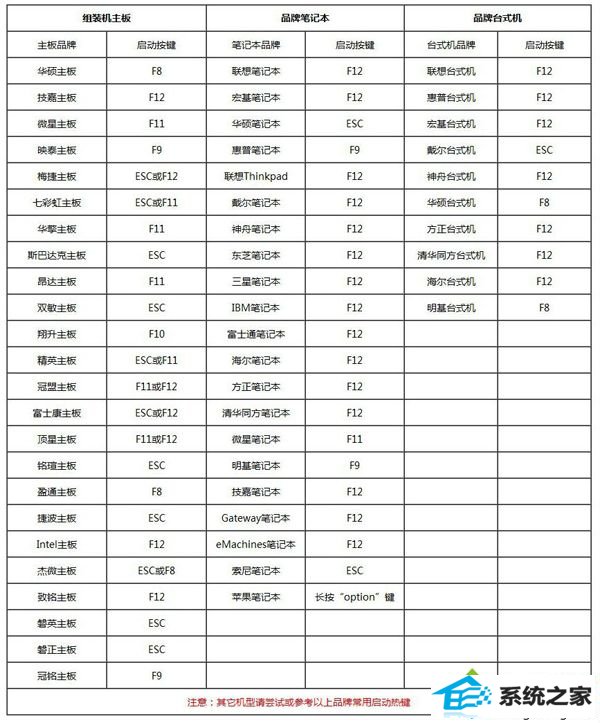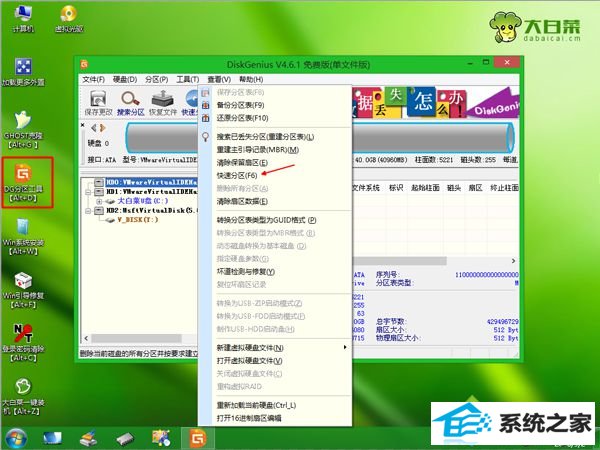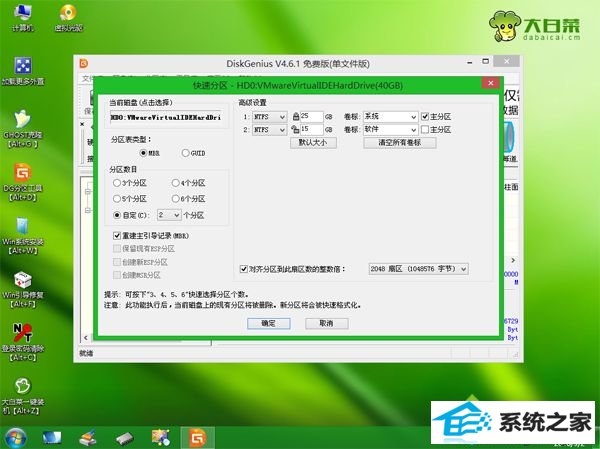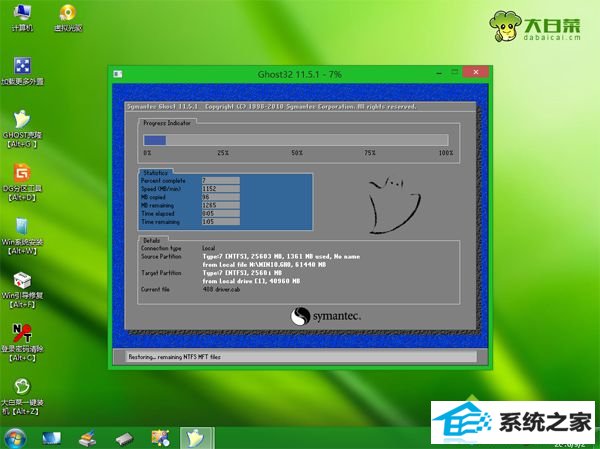技术员练习mbr分区表能不能装win10系统_mbr分区表安装win10系统的方法?
时间:2014-10-27作者:xp系统之家 来源:http://www.winbj.cn
技术员练习mbr分区表能不能装win10系统_mbr分区表安装win10系统的方法?
mbr分区表可以装win10系统吗?相信许多人都听说win10需要用gpt分区表,其实这不完全对,win10系统也可以mbr分区表下安装使用,前提是legacy引导,win10系统是向下兼容的,老旧机型也可以安装。这边笔记本之家小编跟我们详解mbr分区表怎样安装win10系统的办法。
安装须知:
1、硬盘分区表mbr的时候,bios必须是legacy引导,也就是legacy mbr要一一对应
2、win10 32位只能legacy mbr模式安装,win10 64位可以uefi gpt安装,也可以legacy mbr安装
3、一般legacy安装很少需要设置Bios的,因为多数电脑默认就是legacy模式,如果当前是win7或xp,直接本地硬盘安装win10,就是legacy模式,无需帮助U盘
怎么在线安装win10系统(legacy模式)
win7怎样免费升级win10系统(legacy模式)
U盘装系统不能放超过4G镜像的处理办法
U盘安装win10 64位系统教程legacy mbr引导(支持大于4G镜像)
一、所需工具
1、系统iso下载:ghost win10 32位(x86)装机专业版V2018.05
2、准备8G容量的U盘:怎么制作大白菜u盘启动盘
二、U盘启动设置:
怎样设置开机从U盘启动
Bios设置legacy引导模式的办法(如果之前是uefi模式,就要进Bios修改,2012年之前买的电脑默认是legacy模式)
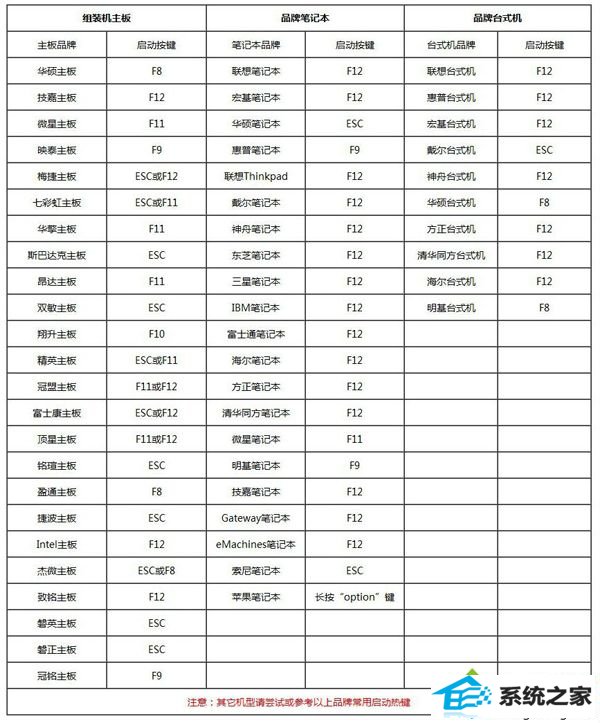
三、mbr分区表安装win10系统步骤 U盘办法
1、做好u盘启动盘以后,将下载的win10 iso文件直接复制到U盘启动盘的GHo目录下;

2、在需要装win10的电脑上插入U盘启动盘,重启后不停按F12或F11或Esc等快捷键打开启动菜单,选中U盘选项(不带uefi的项)回车,如果按这些键无反应,查看第二点U盘启动设置;

3、从U盘启动进入主菜单,通过上下方向键选中【02】回车,运行win8pEx86,如果无法进入选中【03】,启动32位pe系统;

4、进入pe系统以后,如果之前就是mbr,而且不需要重头分区,直接第6步,如果需要重头分区,需要备份硬盘所有文件,然后打开【dG分区工具】,右键硬盘选中【快速分区】;
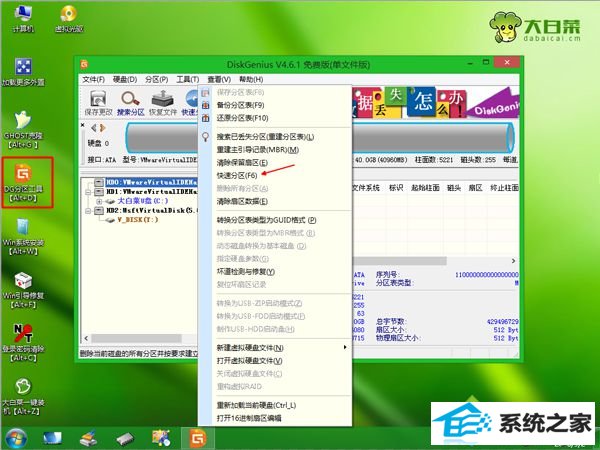
5、分区表类型选中MBR,然后设置分区数目和分区大小,系统盘建议50G或更大,如果是固态硬盘,勾选“对齐分区到此扇区的整数倍”,默认的2048扇区便可4k对齐,打开确定执行分区过程;
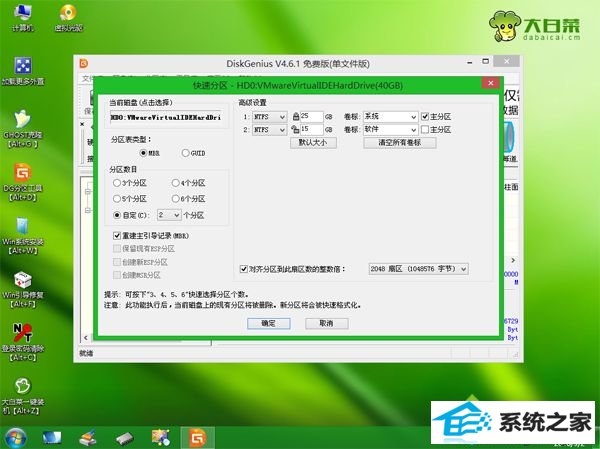
6、双击打开【大白菜一键装机】,映像路径选中win10 iso镜像,此时工具会自动提取gho文件,打开下拉框,选中win10.gho文件;

7、接着打开“还原分区”,选中安装位置,一般是C盘,pe下盘符大概错乱,如果不是C盘,可以依据“卷标”或磁盘大小选中安装盘符,选好以后打开确定;

8、跳出提示框,勾选“完成后重启”和“引导修复”,打开是开始执行win10系统安装过程;

9、跳到这个界面,执行win10系统解压到C盘的操作,这个过程需要等待5-10分钟的过程,直到进度条结束;
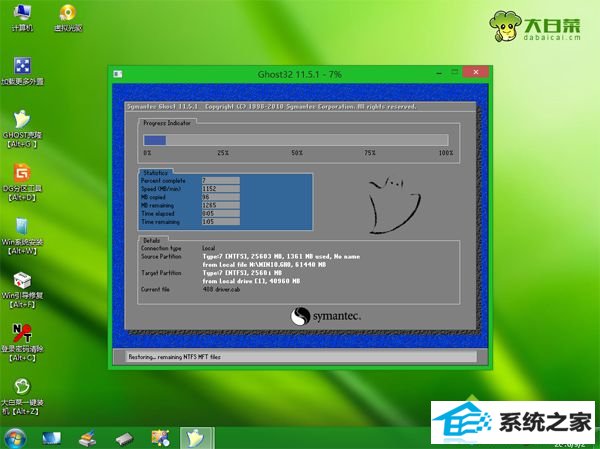
10、解压完成后,电脑会自动重启,此时拔出U盘,重启进入到这个界面,执行安装win10系统驱动、系统配置以及系统激活过程;

11、最后启动进入win10系统桌面,legacy mbr win10系统就安装好了。

mbr分区表安装win10系统无一点问题,因为win10本来就是支持mbr分区表安装,有需要的网友可以按照上面的步骤来安装。